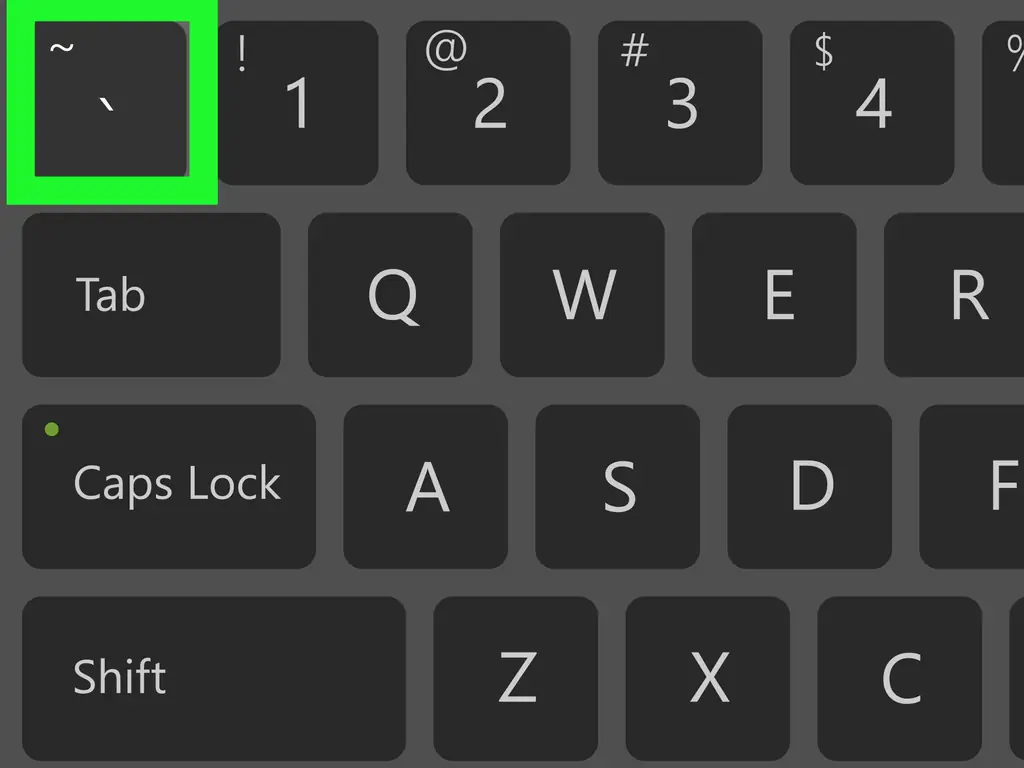Из этой статьи вы узнаете, как открыть консоль в Team Fortress 2. Консоль - это интерфейс командной строки, который используется для расширенной настройки игры.
Шаги
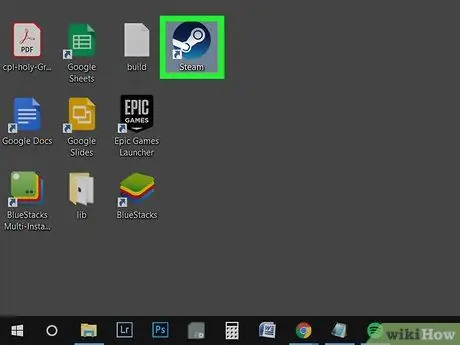
Шаг 1. Откройте Steam
Steam имеет синий значок с изображением, напоминающим роторный поршень. Щелкните значок в меню «Пуск» Windows или в папке «Приложения» на Mac.
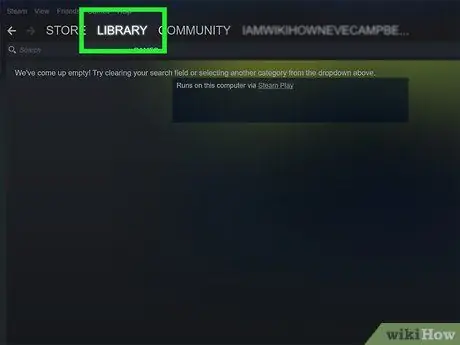
Шаг 2. Щелкните Библиотека
Это вторая вкладка вверху экрана. Это отображает вашу игровую библиотеку.
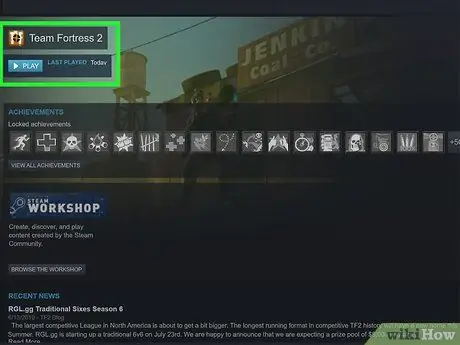
Шаг 3. Щелкните правой кнопкой мыши Team Fortress 2
Если вы скачали Team Fortress 2 из Steam, она появится в списке игр на боковой панели слева. Это отобразит меню справа от курсора.
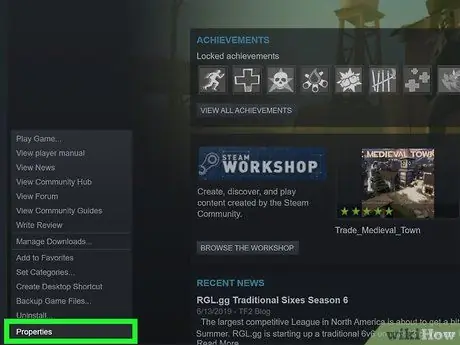
Шаг 4. Щелкните Свойства
Он находится в нижней части меню, которое появляется, когда вы щелкаете правой кнопкой мыши по «Team Fortress 2».

Шаг 5. Щелкните Установить параметры запуска
Это кнопка в центре окна на вкладке «Общие» в верхней части экрана.
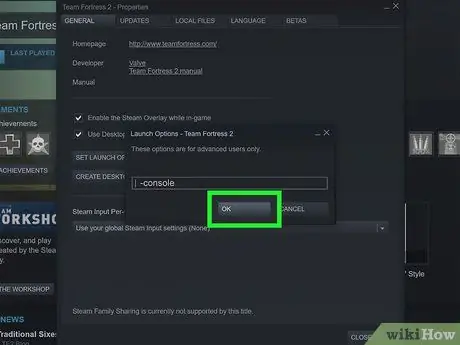
Шаг 6. Введите -console в текстовое поле и нажмите ОК
Это добавляет опцию консоли при запуске Team Fortress 2.
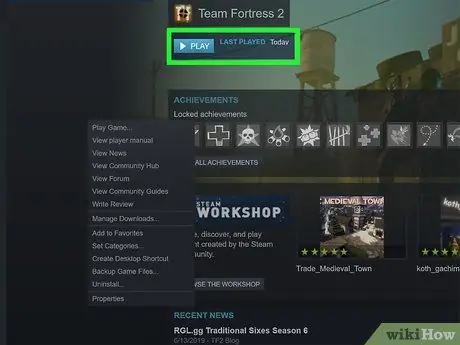
Шаг 7. Запустите Team Fortress 2
Чтобы запустить Team Fortress 2, вы можете либо щелкнуть Играть в Steam или дважды щелкните значок Team Fortress 2 в меню «Пуск» Windows или в папке «Приложения» на Mac.

Шаг 8. Нажмите `, чтобы открыть консоль
Это клавиша над кнопкой Tab на клавиатуре. Это открывает консоль. Вы можете открыть консоль на титульном экране или в игре.
- Введите команду и щелкните Представлять на рассмотрение отправить команду.
- Разделяйте несколько команд в строке точкой с запятой.
- Щелкните здесь, чтобы просмотреть список команд.